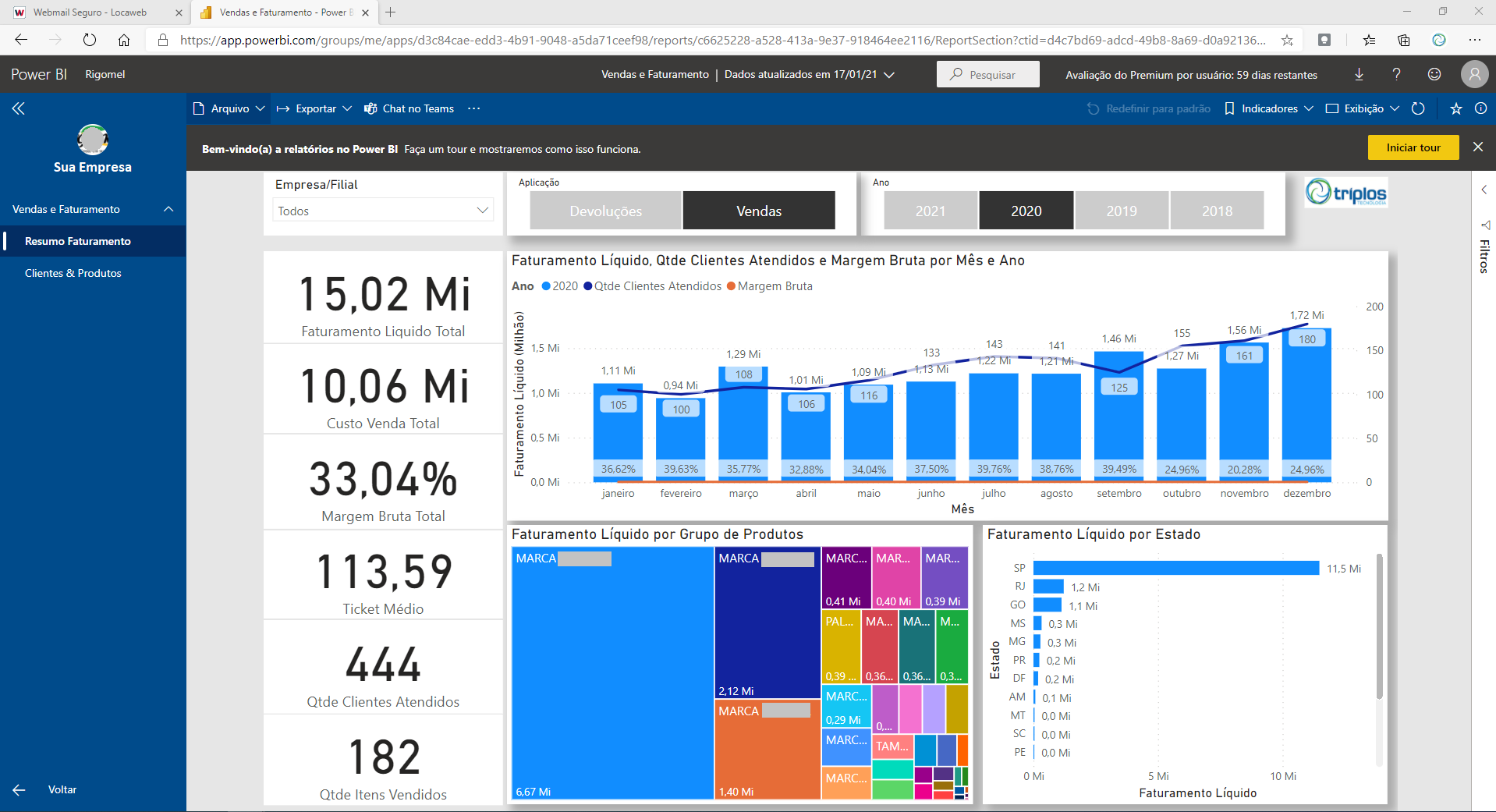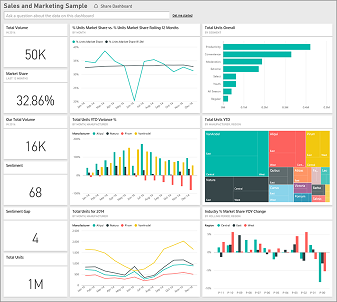
Os Dashboard´s do MaxManager são desenvolvidos para serem utilizados com a ferramenta Microsoft PowerBI, uma poderosa ferramenta de análise de dados que vai lhe proporcionar insight´s incríveis sobre os dados gerados no MaxManager através de suas operações diárias.
Portanto, para utilizar os Dashboard´s desenvolvidos para o MaxManager, é necessário que você tenha uma conta Pró no Microsoft Power BI, se você já tiver uma conta, então bastará abrir uma solicitação, através da Central de Ajuda Triplos, informando o e-mail da conta e quais Dashboard´s deseja ter acesso para sua empresa.
Para ter informações sobre valores de ativação e utilização, entre em contato com o departamento comercial da Triplos, nossos especialistas terão imenso prazer em ajudá-los.
Criando uma conta no Power BI Pro
A sua conta deverá ser criada, necessariamente, utilizando o seu e-mail profissional, aquele com o domínio de sua empresa, basta seguir os passos a seguir:
- Abra o seu navegador e acesse o endereço https://powerbi.microsoft.com/pt-br/power-bi-pro/
- Escolha a opção Experimente gratuitamente, você terá 60 dias para testar o Power BI Pro, após este prazo você deverá adquirir a licença do Power BI Pro
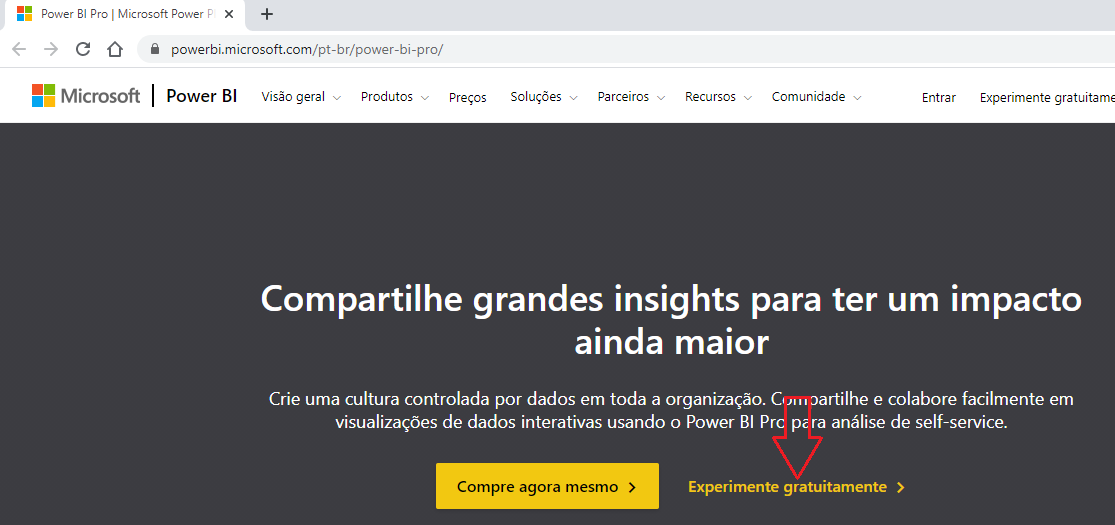
3. Informe o endereço de seu e-mail corporativo e clique em Inscrever-se
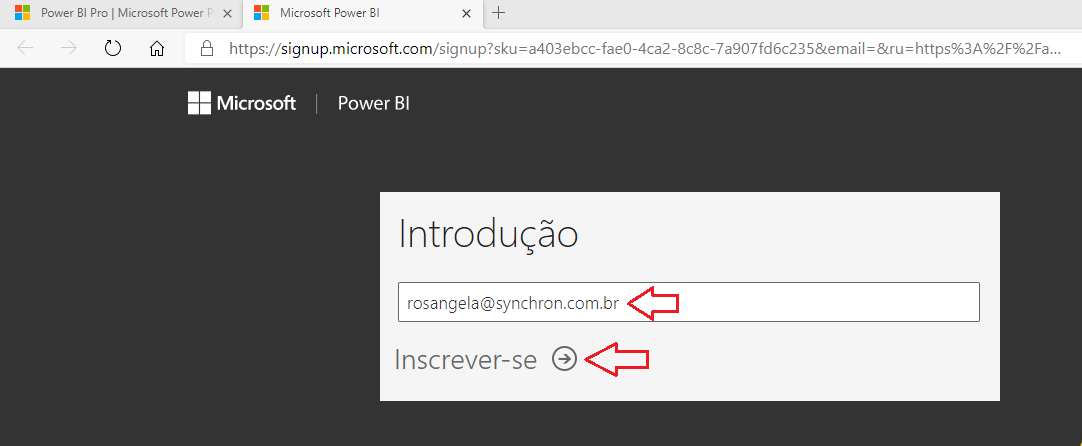
4. Na pergunta seguinte, se você recebeu o endereço de e-mail de sua empresa, responda SIM
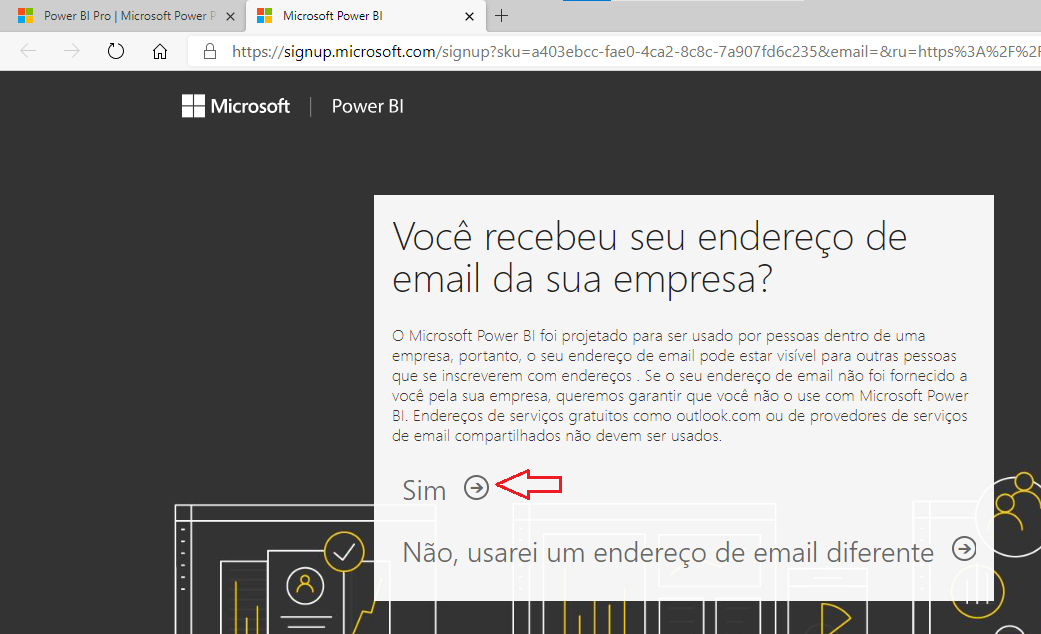
5. Informe os dados de sua conta, nome, sobrenome, senha e localização, você deverá selecionar Brasil. Neste momento você já deve ter recebido um e-mail em sua caixa postal com o seu código de inscrição, você deverá informá-lo no campo “Código de Verificação”
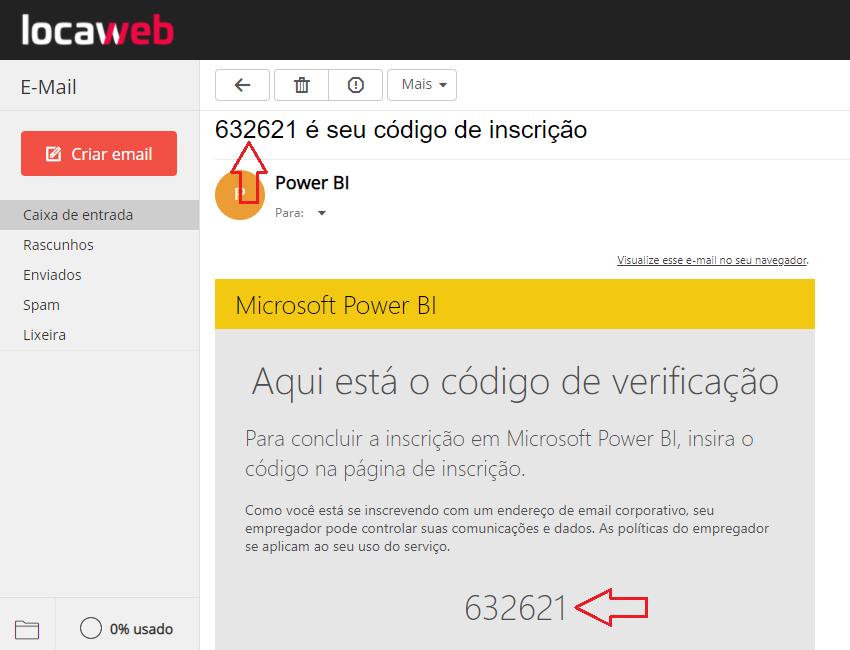
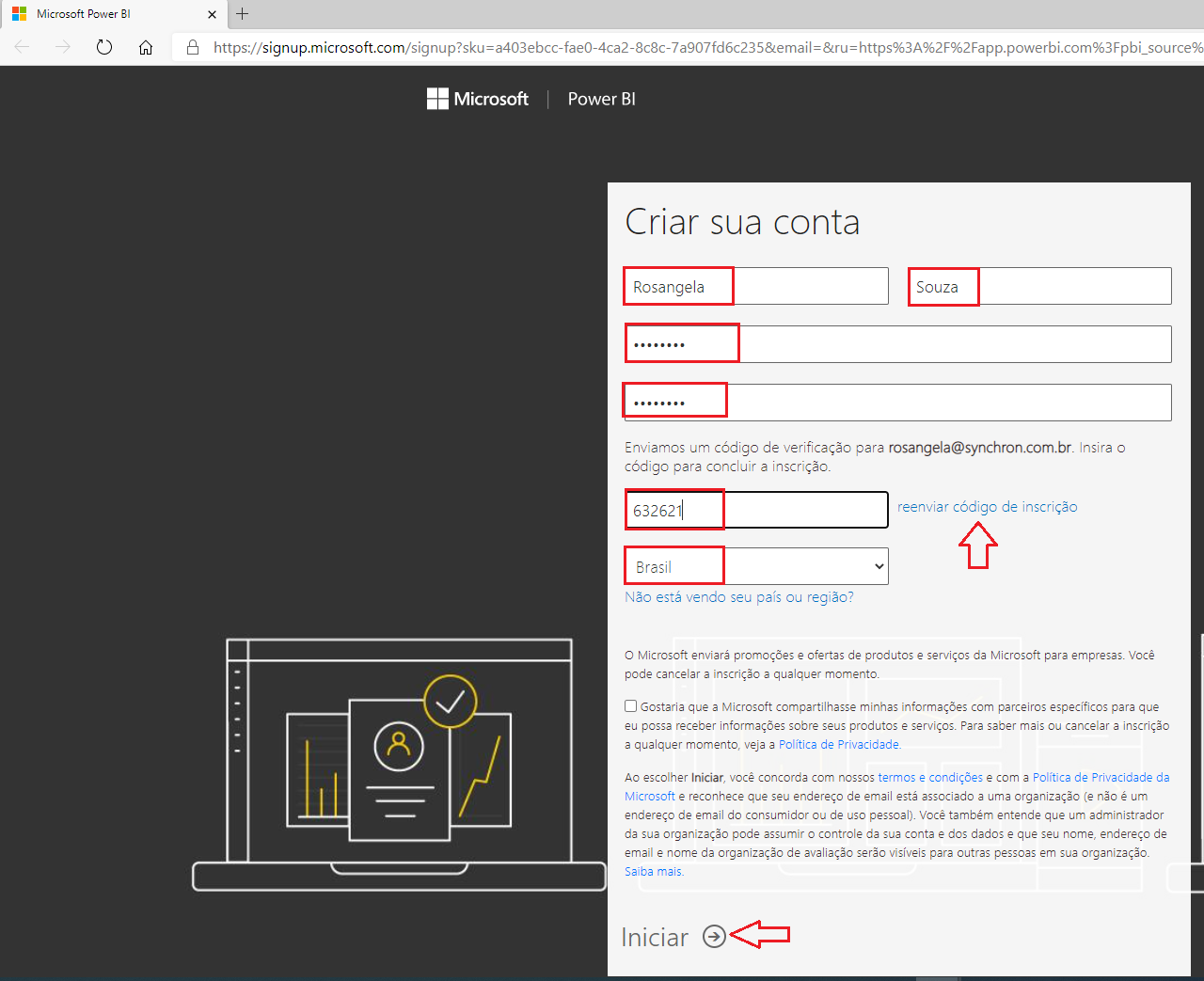
Se o seu código de inscrição não for enviado, clique em “reenviar código de inscrição” e aguarde o e-mail.
6. Você poderá, se desejar, convidar mais pessoas de sua organização para participar do Power BI, se por acaso você tiver mais pessoas que precisarão utilizar os Dashboards do MaxManager, você poderá convidá-los neste ponto, eles receberão um e-mail para se inscreverem da mesma forma que está fazendo. Cada usuário que precisar acessar os Dashboards do MaxManager, precisarão ter uma licença do Power BI Pro. Caso não tenha mais ninguém, basta clicar em Ignorar.
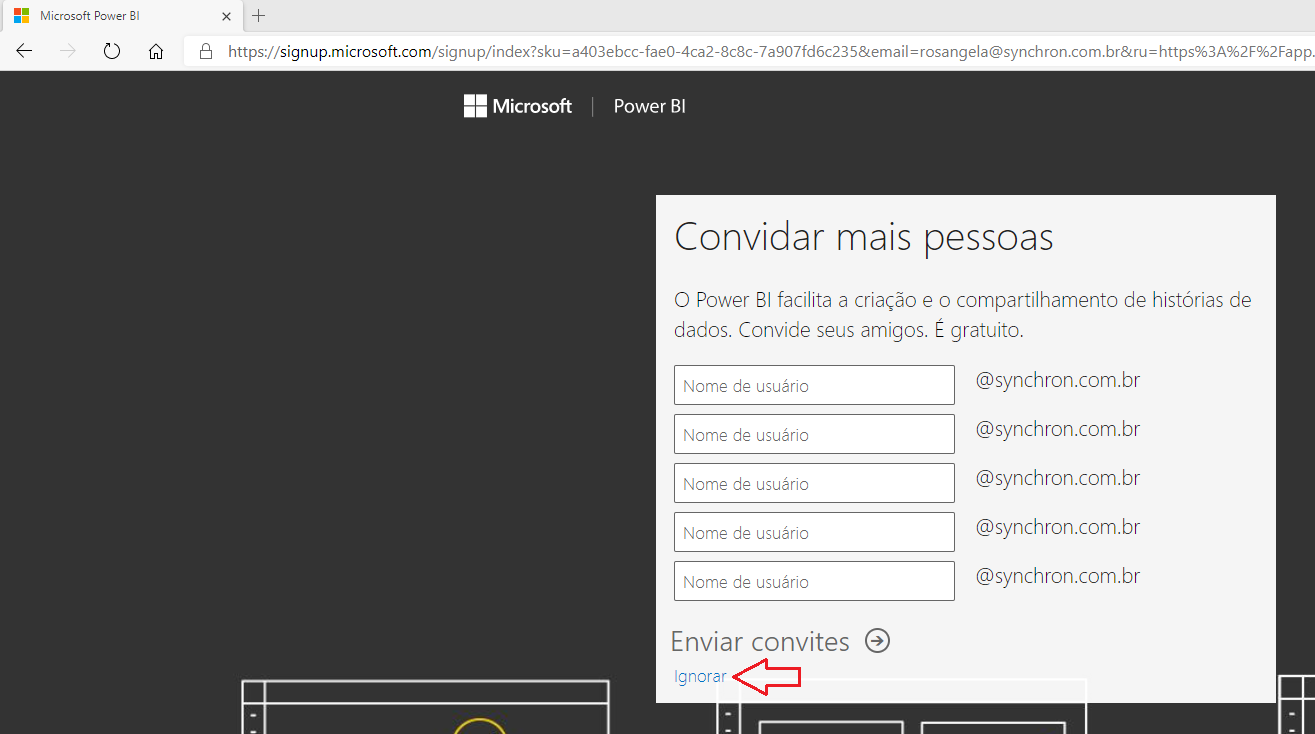
7. Pronto, com estes passos executados, sua conta já será criada no Power BI Pro e será disponibilizado um ambiente para você.
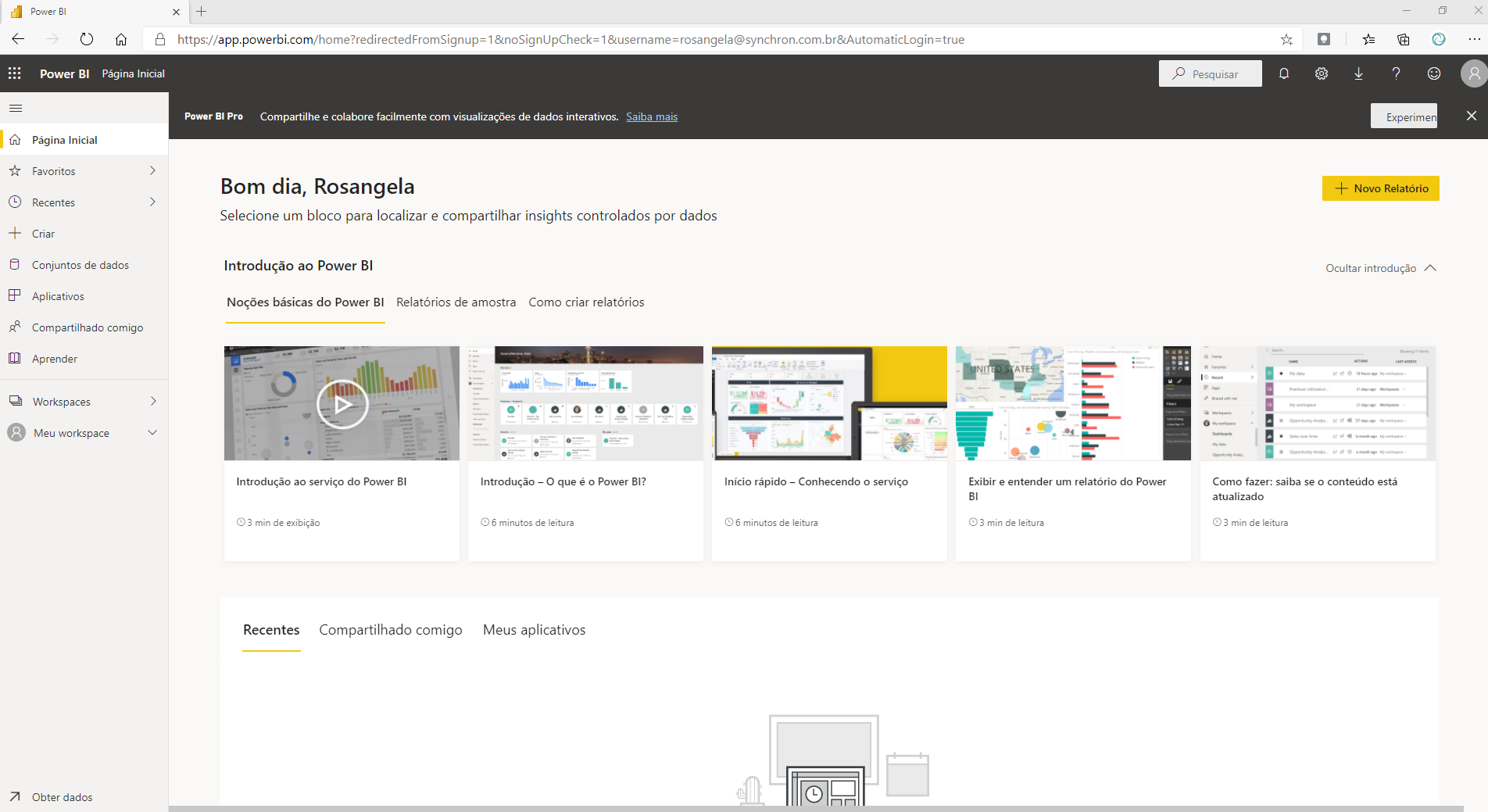
Acessando os Dashboards da Triplos
8. Após isto, você deverá enviar para a Triplos o endereço de e-mail que acabou de utilizar para criar sua licença do Power BI Pro e informar quais Dashboard´s deseja ter acesso, para saber quais Dashboards estão disponíveis para utilização, clique aqui.
9. Quando a Triplos efetuar a licença e liberação de seu usuário aos Dashboard´s solicitados, você receberá um e-mail informando que você o aplicativo de Dashboard´s da Triplos está sendo compartilhado com você. Clique no botão View App.
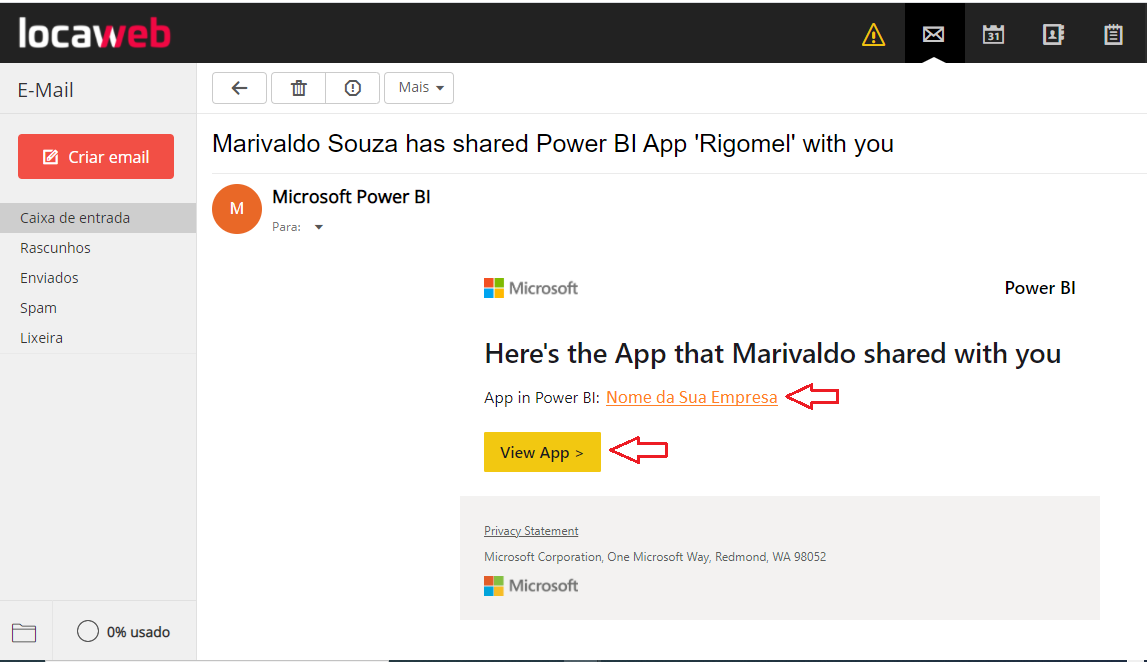
10. Você será direcionado para a tela de confirmação do convite, clique em Aceitar.
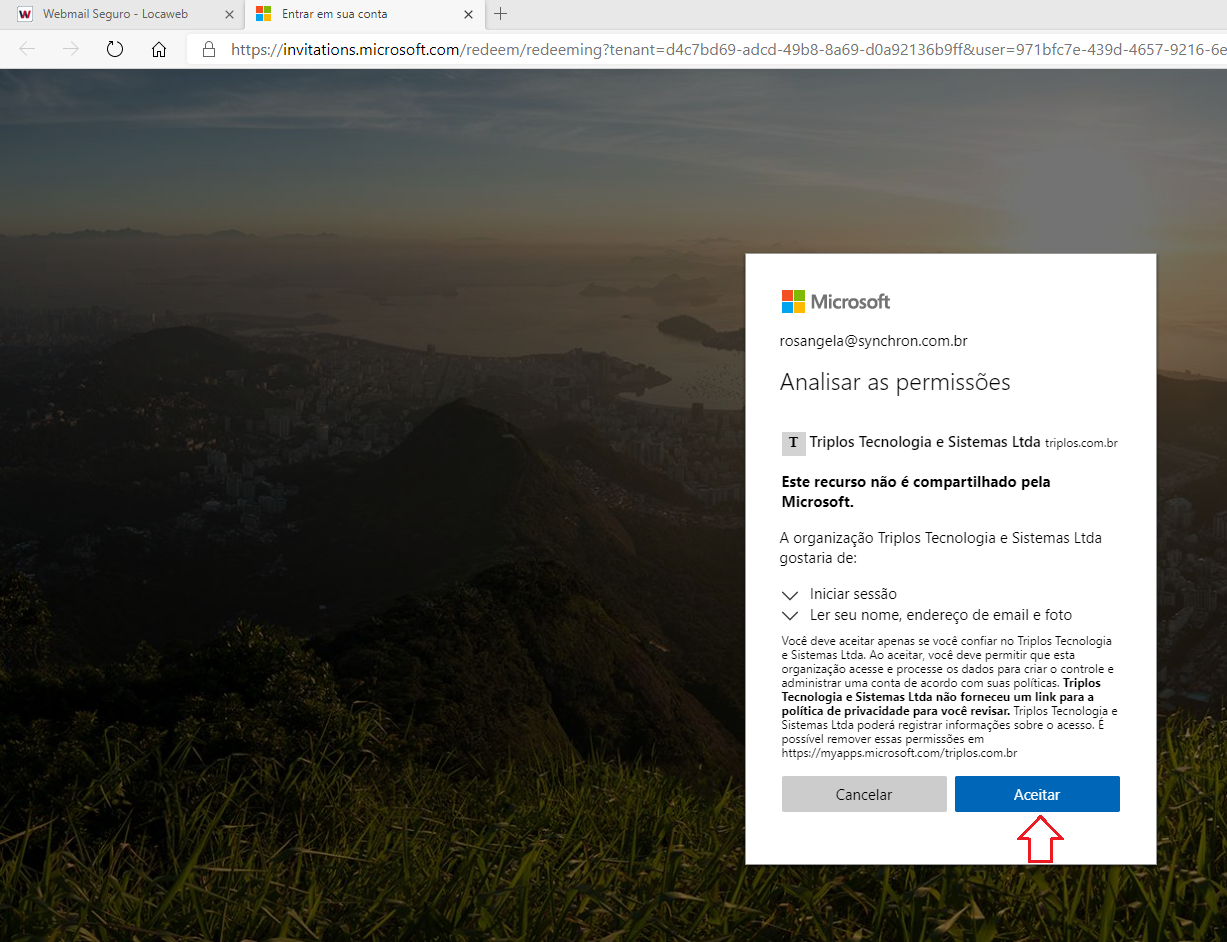
11. Em seguida, aguarde alguns instantes, será aberta mais uma tela para você experimentar gratuitamente por 60 dias a licença do Power BI Pro, clique em Experimente gratuitamente.
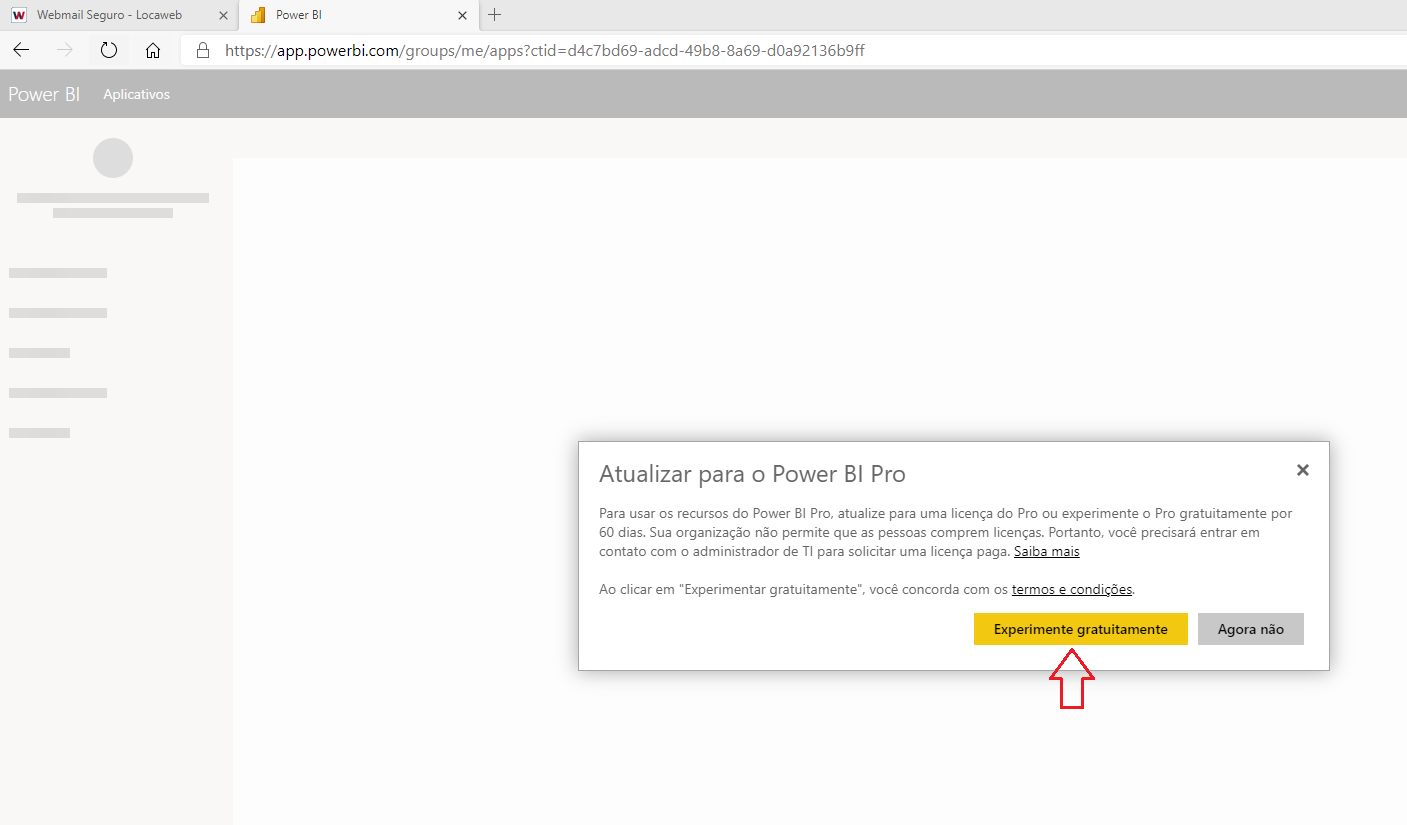
12. Clique em Entendi
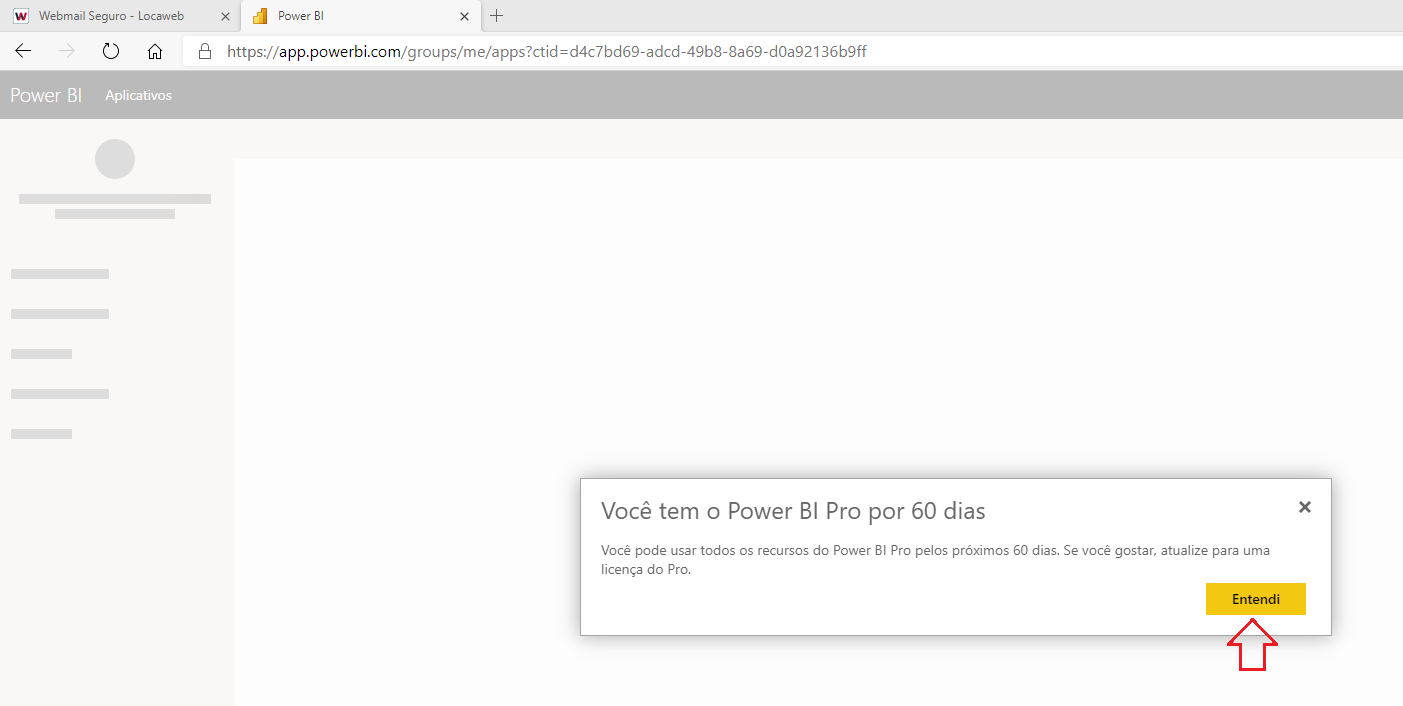
13. Pronto, a partir deste momento o aplicativo foi compartilhado com você, clique no ícone do aplicativo para ter acesso ao Dashboard. Salve este link no favoritos do seu navegador, para você poder abrir o dashboard futuramente.
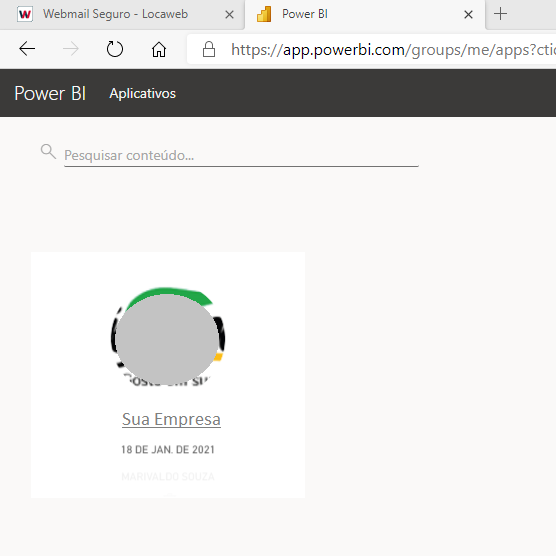
14. Clicando no ícone do aplicativo, você já terá acesso aos Dashboard´s de sua empresa.